当电脑连接双显示器主屏显示时,首先确认显卡接口数量(HDMI/DP/DVI)是否支持多屏输出,部分低端显卡支持单屏。连接时确保信号线插在独立显卡接口(而非主板集成接口,若使用独显),并按下Win+P选择“扩展”或“复制”模式。若显示器显示“无信号”,逐个切换显示器输入源(按Menu键选择对应接口),更换信号线或接口测试。驱动问题可通过设备管理器扫描检测硬件改动,或下载显卡官网新驱动(如NVIDIA Studio驱动)重新安装。对于分辨率不一致导致的黑屏,进入安全模式调整分辨率至显示器支持范围。笔记本电脑外接显示器时,注意闭合盖子是否触发睡眠(可在电源设置中改为“不采取任何操作”),避免因休眠导致连接中断。系统更新后无法启动,可在启动菜单选择“高级选项”中的“卸载更新”,并检查后续更新是否适配硬件。广州定制电脑维修故障维修

网页、文档出现方框、问号或错位字体,多因字体文件损坏或显示设置错误。首先重置字体设置:按Win+R输入“controlfonts”打开字体设置,点击“还原默认字体设置”,重启电脑后系统会恢复默认字体(如微软雅黑)。若无效,检查是否安装了字体:在字体文件夹(C:\Windows\Fonts)中删除新安装的第三方字体,避免同名字体覆盖系统文件。显示驱动异常也会导致乱码,更新显卡驱动并调整分辨率(推荐使用显示器原生分辨率,如1920×1080),右键桌面-显示设置-高级显示-文本和其他项目大小调整,设为100%(125%、150%可能导致缩放异常)。浏览器乱码时,进入设置-外观-字体,选择“宋体”或“微软雅黑”,并确保“编码”设置为“自动检测”或“UTF-8”。若系系统文件损坏,运行“sfc/scannow”扫描并修复系统字体文件,或从正常电脑复制“C:\Windows\Fonts”文件夹覆盖(需在安全模式下操作,避免文件占用)。深圳国产电脑维修系统提示“文件损坏”或“无法启动”,可使用系统安装盘的修复工具进行磁盘检查(CHKDSK)或修复引导分区。

触摸板突然失灵时,先检查是否误触禁用快捷键(通常为Fn+F5/F9等,图标为触摸板带斜杠),或通过任务栏右下角的操作中心查看触摸板是否被关闭。若硬件开关正常,进入设备管理器,找到“鼠标和其他指针设备”,右键触摸板设备(如Synaptics、ELAN)选择“禁用设备”后重新启用,刷新驱动状态。若无效,更新触摸板驱动:访问笔记本厂商官网(如戴尔、联想),输入型号下载对应系统的新驱动,安装时选择“清洁安装”并重启。若系统更新后出现问题,可能是驱动兼容性故障,回退到旧版本驱动或暂时使用外接鼠标。对于硬件损坏(如触摸板排线松动),需拆机检查并重新插拔排线,笔记本过保后可自行操作,否则建议送修避免保修失效。
光驱按按钮无法弹出时,先检查是否有光盘卡住:用回形针拉直,插入光驱面板上的应急孔(小孔),轻轻按压即可强制弹出。若弹出后无法关闭,可能是舱门卡扣松动,手动复位舱门并检查轨道是否有异物。读盘时显示“无法读取”或异响,用干净的CD清洁碟(带毛刷)放入光驱运行,清理激光头灰尘。若仍无法读盘,可能是激光头老化,可通过光驱固件工具(如Nero CD-DVD Speed)调整激光头功率(谨慎操作,过度调节会加速损坏)。对于笔记本光驱,多为外置式或吸入式,吸入式卡盘需拆机取出(不建议自行操作,避免损坏舱门)。长期不用的光驱建议定期通电运行,防止激光头氧化。若修复无效,可更换为外接USB光驱,或利用虚拟光驱软件(如Daemon Tools)加载ISO镜像,替代物理光驱使用。判断故障是硬件还是软件:若能进入BIOS或启动菜单,多为软件问题;若完全无显示,优先排查硬件。

CPU风扇出现“嗡嗡”噪音或转速忽快忽慢,多因灰尘堆积或轴承老化。首先断电清理:用压缩气罐吹走风扇叶片和散热鳍片的灰尘(注意不要让风扇叶片空转,可用手指抵住防止反转),若灰尘结块,用软毛刷配合无水酒精擦拭。若清理后仍异响,可能是风扇轴承缺油:揭开风扇背面标签,滴1-2滴钟表润滑油(切勿使用机油),重新贴好标签。对于智能调速风扇(PWM风扇),转速异常可能是BIOS设置错误,进入BIOS的“硬件监控”选项,将风扇模式设为“智能调速”(Smart Fan),并设置合适的温度阈值(如CPU温度超过60℃时提高转速)。若风扇停转或转速始终为100%,可能是风扇电源线松动或损坏,重新插拔4pin PWM接口,若无效则更换同规格风扇(注意接口匹配,3pin为电压调速,4pin为PWM调速)。更换后使用HWMonitor监控CPU温度,确保散热正常,避免因风扇故障导致CPU过热损坏。软件安装失败可能是缺少运行库(如Visual C++、.NET Framework),需下载官方新版运行库安装。湛江智能化电脑维修24小时服务
电脑发热严重且风扇狂转,可能是CPU硅脂老化失效,需重新涂抹硅脂并清理风扇积灰。广州定制电脑维修故障维修
笔记本电脑不慎进水后,立即断电:长按电源键10秒强制关机,移除电池(可拆卸电池机型)或断开适配器,防止短路损坏主板。倒置机身让液体流出,用吸水纸巾吸干表面水分,切勿摇晃机身以免液体扩散。对于键盘进水,可拆卸键盘(部分笔记本支持)或用吹风机冷风吹干缝隙(热风可能损坏元件),避免高温直射。静置24小时以上(建议48小时),确保水分完全蒸发,期间勿尝试开机。若开机后出现按键失灵、屏幕闪烁等问题,可能是电路腐蚀,需送修清理主板(可用无水酒精擦拭氧化点),更换损坏的元件(如USB接口、键盘控制芯片)。注意:进水属于人为损坏,通常不在保修范围内,及时正确处理可比较大限度减少损失,切勿抱有侥幸心理强行开机。广州定制电脑维修故障维修
文章来源地址: http://swfw.spyljgsb.chanpin818.com/wxjazfw/smdnwxaz/deta_29097107.html
免责声明: 本页面所展现的信息及其他相关推荐信息,均来源于其对应的用户,本网对此不承担任何保证责任。如涉及作品内容、 版权和其他问题,请及时与本网联系,我们将核实后进行删除,本网站对此声明具有最终解释权。

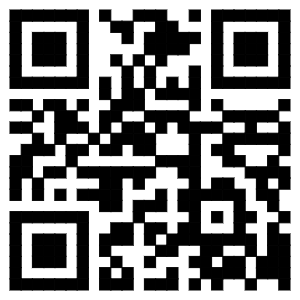

 [VIP第1年] 指数:3
[VIP第1年] 指数:3







